[Tutorial] Sådan kontrolleres den Gruppepolitik, der er anvendt på din Computer
i denne artikel vil vi målrette mod, hvordan du kontrollerer den Gruppepolitik, der er anvendt på din Computer. Den lokale gruppepolitikredaktør spiller en kritisk rolle i styring og konfiguration af forskellige systemindstillinger. Forkerte og ukorrekte ændringer af politiske indstillinger kan forstyrre din glatte brugeroplevelse med din computer. Hvis du foretager mange ændringer i indstillingerne i den lokale Gruppepolitikeditor, og nu har du til hensigt at kontrollere alle de anvendte eller aktiverede Gruppepolitikindstillinger på din computer, er du kommet til det rigtige sted. Lad os nu komme i gang med at lære at kontrollere den gruppepolitik, der anvendes på en computer.
- valgmulighed 1: klik på Tilstandskolonnen i Local Group Policy Editor
- valgmulighed 2: Brug filterindstillingerne i Local Group Policy Editor
- valgmulighed 3: Brug værktøjet til det resulterende sæt politik (rsop.msc)
- mulighed 4: Brug kommandolinjen til at kontrollere anvendte gruppepolitikker
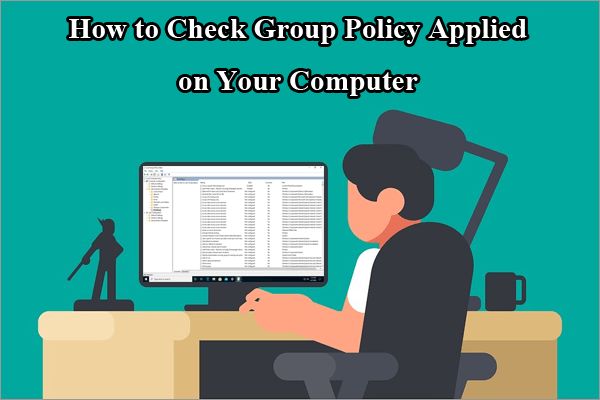
valgmulighed 1: klik på Tilstandskolonnen i Local Group Policy Editor
“Sådan kontrolleres gruppepolitikken anvendt på min computer?”Er du nysgerrig efter dette spørgsmål? Faktisk skridt til at gøre det er ikke komplekse i din computer. Du kan kontrollere alle de aktiverede, deaktiverede og ikke konfigurerede politikker direkte fra kolonnen stat i Local Group Policy Editor. Her er hvad du skal gøre.
Trin 1. Tryk på vinduer + R-tasten for at påkalde dialogboksen Kør, skriv “gpedit.msc ” uden citater i det tomme og tryk på OK-knappen for at fortsætte. Derefter åbner vinduer vinduet Local Group Policy Editor for dig.
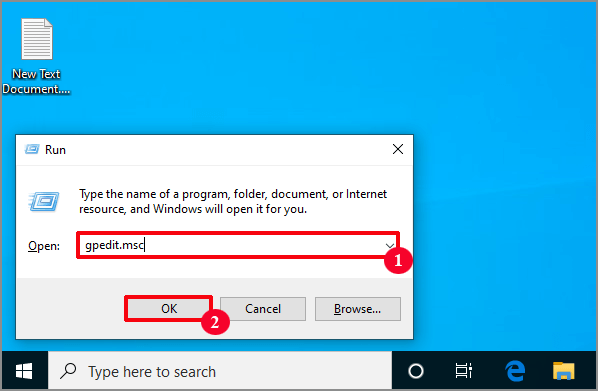
Trin 2. Nu kan du vælge at se alle anvendte computerkonfigurationspolitikker eller alle anvendte brugerkonfigurationspolitikker. Hvis du vil se alle anvendte computerkonfigurationspolitikker, skal du dobbeltklikke på venstre sidepanel i den lokale Gruppepolitikeditor for at udvide Administrative skabeloner under Computerkonfiguration. Klik derefter på indstillingen for alle indstillinger.
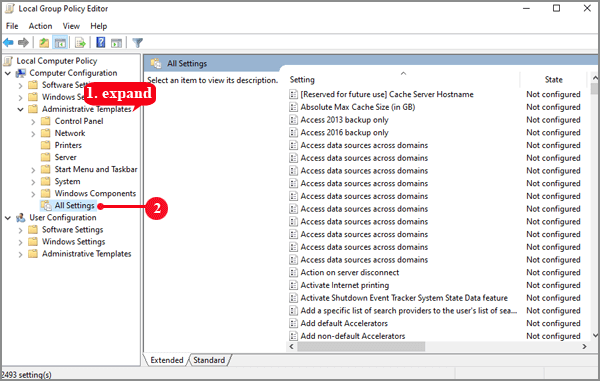
for at se alle anvendte brugerkonfigurationspolitikker skal du dobbeltklikke for at udvide Administrative skabeloner under Brugerkonfiguration. Klik derefter på indstillingen for alle indstillinger.
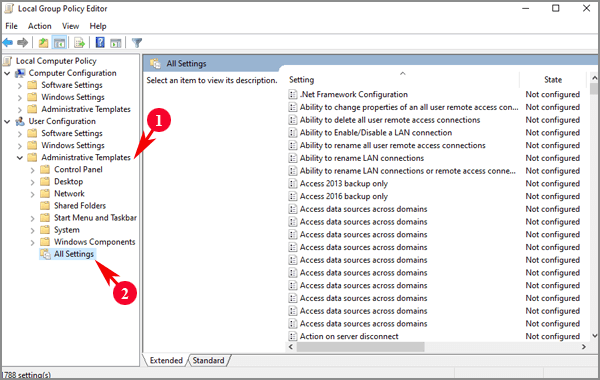
Trin 3. Derefter vil du se, at alle indstillingerne vises på højre panel, og du kan se alle indstillingernes tilstande fra Tilstandskolonnen. For at kontrollere gruppepolitik, der er anvendt eller aktiveret på din computer, kan du klikke på kolonnetitel på tilstand (pil opad i dette øjeblik) for at sortere politikindstillinger efter tilstand i stigende rækkefølge.
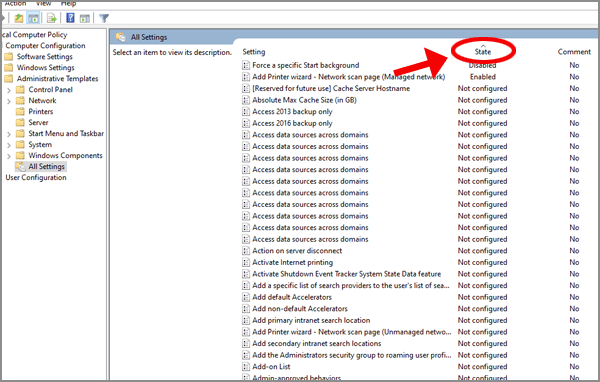
så vil du opdage, at den lokale gruppepolicyeditor viser den politikindstilling, hvis tilstand er aktiveret eller deaktiveret øverst i kolonnen og over enhver politikindstilling, hvis tilstand ikke er konfigureret.
Mulighed 2: Brug filterindstillingerne i Local Group Policy Editor
du kan bruge filterindstillingerne i Local Group Policy Editor til at vælge den type politikindstillinger, der skal vises, så du kan anvende flere betingelser for at finde en bestemt type politikindstilling. Sådan kontrolleres gruppepolitik anvendt på computeren ved hjælp af filterindstillingerne? Følg nu nedenstående trin for at lære, hvordan du gør det.
Trin 1. Åbn Local Group Policy Editor på din computer.
Trin 2. Højreklik på Administrative skabeloner i venstre rude i den lokale Gruppepolitikeditor under Computerkonfiguration eller Brugerkonfiguration efter dit behov, og vælg derefter indstillingen filterindstillinger i rullemenuen.
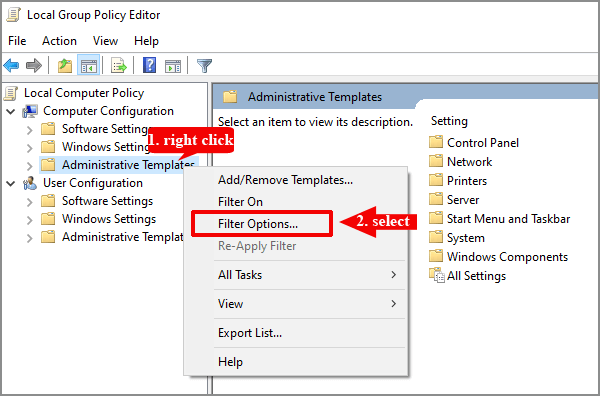
Trin 3. Klik på pil ned i panelet filterindstillinger under afsnittet Vælg den type politikindstillinger, der skal vises, for at udvide den konfigurerede drop-menu, Vælg indstillingen Ja, og klik derefter på OK-knappen for at fortsætte.
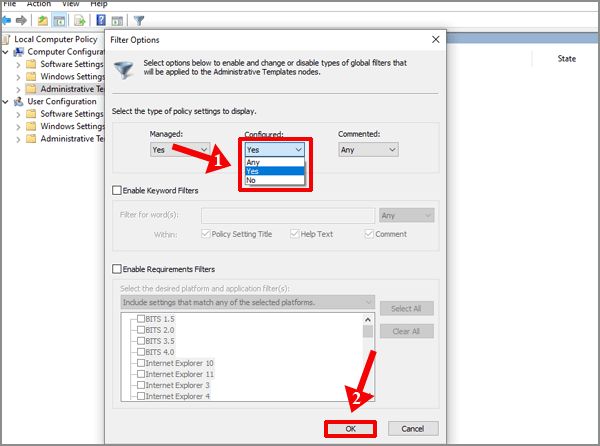
nu hvor du har indstillet typen af politikindstillinger, der skal vises, vises kun de politikindstillinger, der er konfigureret, med andre ord, staterne er aktiveret og deaktiveret, vil nu blive vist. Derefter kan du kontrollere alle anvendte gruppepolitikker fra de viste mapper.
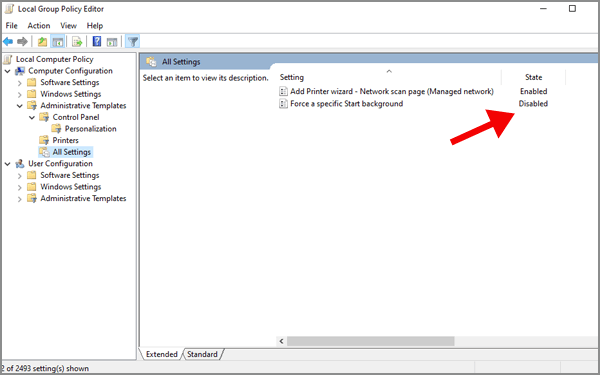
Mulighed 3: Brug værktøjet til det resulterende sæt politik (rsop.msc)
Sådan kontrolleres, om gruppepolitik anvendes på din computer, hvis du har foretaget nogle ændringer i politikindstillingerne? En anden mulighed for dig er at bruge værktøjet til resulterende sæt politik (rsop.msc). Det er et indbygget værktøj i Vinduer OS, som kan hjælpe dig med at se alle de gruppepolitiske indstillinger, der har anvendt på din computer. Brugergrænsefladen ligner meget lokal gruppepolitikredaktør. Prøv nu i henhold til følgende instruktioner.
Trin 1. Åbn dialogboksen Kør ved at trykke på Vind+R-tasterne på samme tid, skriv rsop.msc, og tryk derefter på Enter-tasten for at fortsætte.
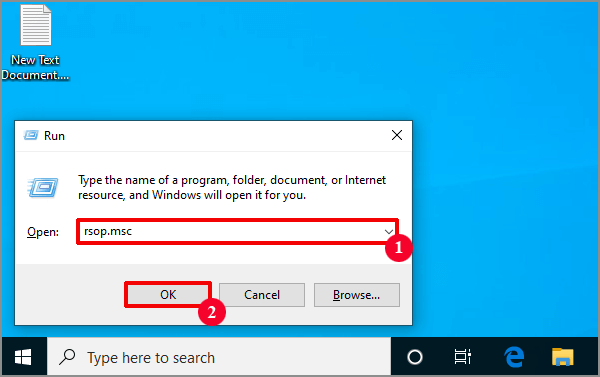
Trin 2. Du får et vindue på computerskærmen, der viser, at det resulterende sæt politik behandles. Det resulterende sæt Politikværktøj begynder at scanne dit system efter anvendte gruppepolitikker, så vent et øjeblik tålmodigt.
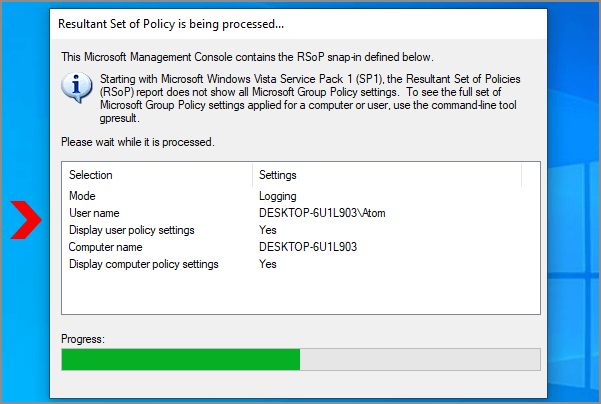
Trin 3. Når scanningen er færdig, kommer du til det resulterende sæt Politikvindue. Kun de aktiverede og deaktiverede politikindstillinger vises under Computerkonfiguration og Brugerkonfiguration i det resulterende sæt politik. Nu kan du navigere til mapperne for at kontrollere, hvilken indstilling der anvendes på din computer.
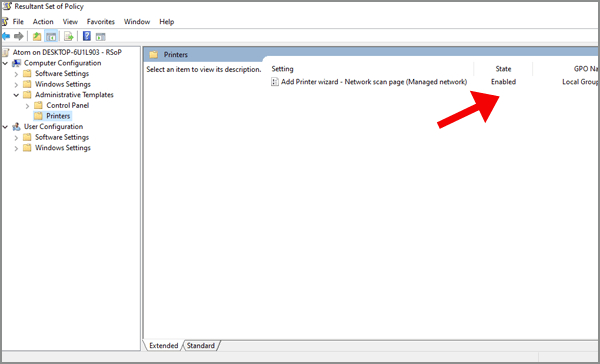
valgmulighed 4: brug kommandolinjen til at kontrollere anvendte gruppepolitikker
sidst men ikke mindst mulighed for dig at kontrollere alle de aktiverede eller anvendte gruppepolitiske indstillinger på din computer er at indtaste en kommando i kommandoprompt. Derefter får du vist alle indstillinger og den nøjagtige sti for at finde den i den lokale Gruppepolitikeditor.
Trin 1. Skriv kommandoprompt i vinduerne søg tomt, Højreklik på det bedst matchede resultat, og vælg Kør som administrator for at fortsætte.
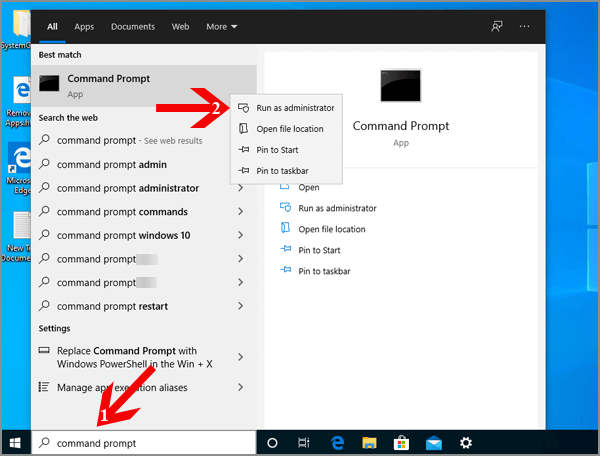
Trin 2. For at kontrollere alle politikker, der anvendes på din Computer, skal du indtaste kommandoen “gpresult /Scope Computer /v” uden anførselstegn i kommandoprompten og trykke på Enter for at køre denne kommando.
Trin 3. Vent et stykke tid, og så vil du se oplysningerne om alle indstillinger og den nøjagtige sti for at finde den i den lokale Gruppepolitikeditor fra kommandoprompten.
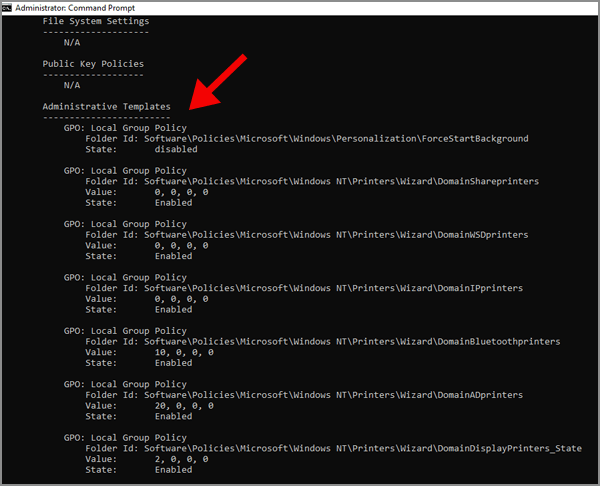
Bemærk: Hvis du vil kontrollere alle politikker, der er anvendt på din brugerkonto, skal du indtaste kommandoen “gpresult /Scope User /v” uden anførselstegn og derefter trykke på Enter for at køre den.
- 5 måder at få adgang til Local Group Policy Editor På Vinduer 10
- rettelse: kan ikke åbne Local Group Policy Editor vinduer 10
- 3 måder at løse dette Program er blokeret af Group Policy vinduer 10
- Sådan laver du en gruppepolitik genvej på vinduer 8/8.1 Desktop
- tilføjelse af pålidelig side til gruppepolitik i Vinduer 10